
アップル社が公開したiPadの新モデルのラインナップ – iPad Pro、iPad Air、またはiPad Miniは、性能の向上により、仕事や勉強、あるいは日常生活で欠かせないツールとなっています。
仕事のファイル、メモ帳、電子書籍、個人のアカウントとパスワードなどのデータを削除してしまった場合でも、心配することなく、大丈夫ですよ。iPadのデータを復元することが出来ます。
iPadやiPhoneを使用する時、誤削除、アップグレード、脱獄などによって、デバイスのデータを失ったことを経験したことがありますか?
iPadでメモ、カレンダー、連絡先、写真、または動画を編集したり更新しようとするときに、無意識に削除を押してしまったときにiPadのファイルは消えてしまいます。iPadで削除したファイルを復元するような [キャンセル] キーは見つけられません。
大切な写真、ビデオ、音楽、ムービー、メモ、カレンダー、WhatsAppメッセージなどのデータを失ってしまったら、復元する方法がありますか?一般的に、iTunesやiPadのバックアップからデータを復元すればいいですが、多くのユーザーがiTunesとiPadから失われたファイルのみを復元する方法には詳しくありません。
今回ご紹介するガイドは、そのiPadの消したデータを安全に復元する方法です。
iPadデータを復元する方法
iPadのデータを復元
CopyTransShelbeeを使用して、iPadをバックアップから完全に復元することもできます。
それとも、個別のアプリや必要な種類のデータを選択して復元することもできます。
CopyTrans Shelbeeをダウンロード以下はiPhoneをバクアップから復元するYouTubeのビデオガイドがあります。
-
CopyTrans Shelbeeのメイン画面で「復元」を選択します。
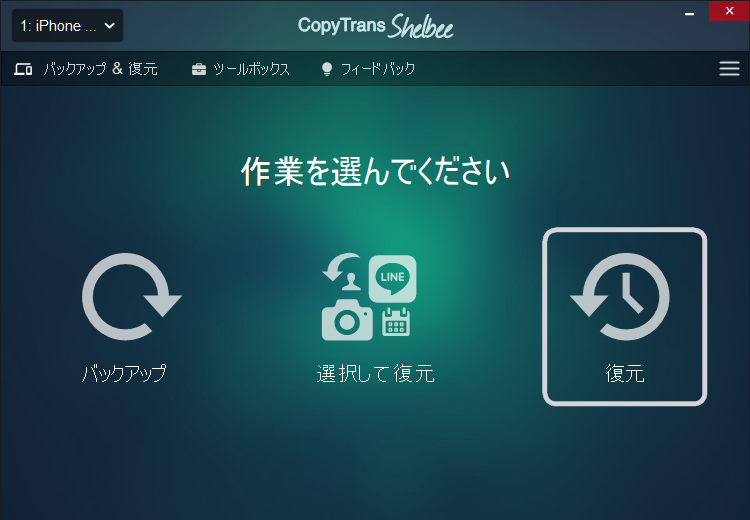
-
青い鉛筆のアイコンをクリックすると、復元したいバックアップファイルを選択します。
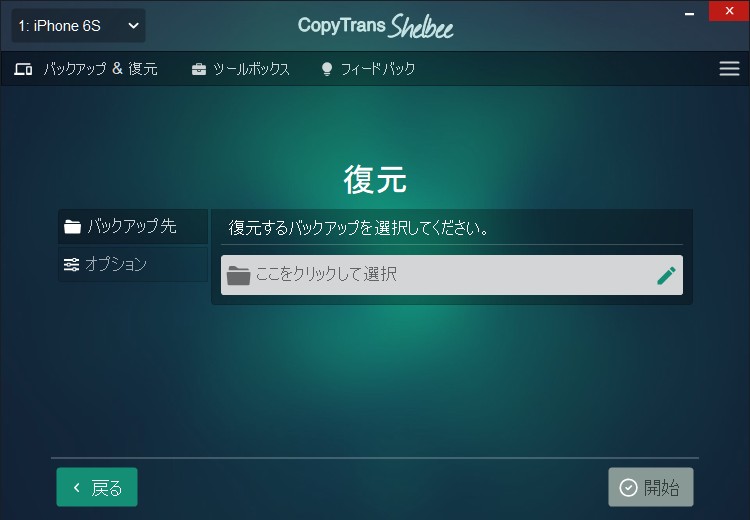
-
以前作成したiTunesのバックアップを暗号化している場合には、パスワードを入力します。
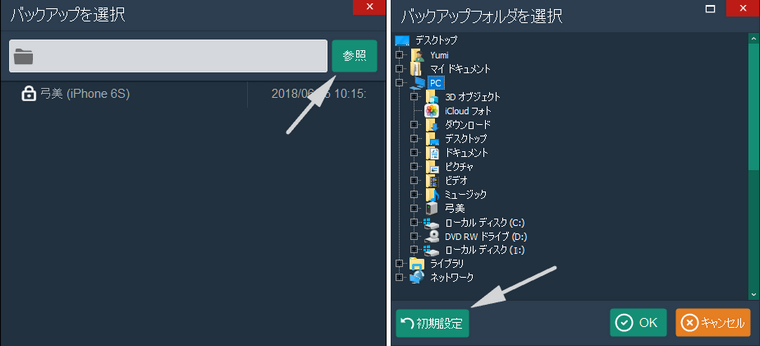
-
復元するファイルが確定したら「開始」をクリックします。
-
確認画面が出たら復元が完了しました。
ヒント
このときiTunesでバックアップしたバックアップファイルを選択することもできます。iTunesのバックアップ先はiTunesバージョンによって異なります。
iTunesのデスクトップ版:C:\Users\自分のユーザー名\AppData\Roaming\Apple Computer\MobileSync\Backup
Windows StoreのiTunes版:C:\Users\自分のユーザー名\Apple\MobileSync\Backup
バックアップ一覧の検索フィルダーで「参照」>「初期設定」をクリックすると、iTunesバックアップフォルダが表示されます。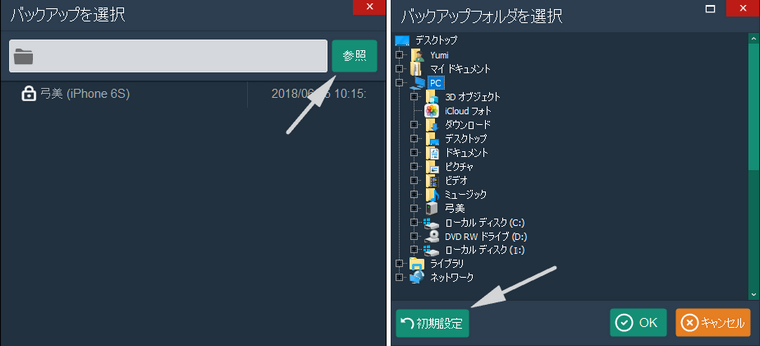
iTunesなしiPad/iPhoneをバクアップから復元するビデオガイド
CopyTrans Shelbeeを使うと、iTunesをインストールしていないどのパソコンからでもリストアできるので、あらかじめバックアップをUSBメモリに作成しておけば、会社や友人のパソコンからでもiPadやiPhoneを復元できます。

CopyTrans Shelbeeの機能についてもっと詳しく
🐝iPhoneのアプリを個別に復元!「選択して復元」の機能とその方法
バックアップから復旧したいiPadのデータをPCに抽出
バックアップからCopyTrans Backup Extractorを使って、iPadの消えたファイルを抽出できます。プログラムは、自動的にPCにあるすべてのバックアップとiTunesやiCloudのバックアップを見つけ、閲覧できる形式に変換し、PCに保存します。
CopyTrans Backup Extractorをダウンロード-
「バックアップを探す」というボタンを押すと、パソコンに保存されているバックアプの検索が開始します。iCloudでiPadのバックアップがあれば、下である「iCloudバックアップを検索には、iCloudにログイン」をクリックしてください。
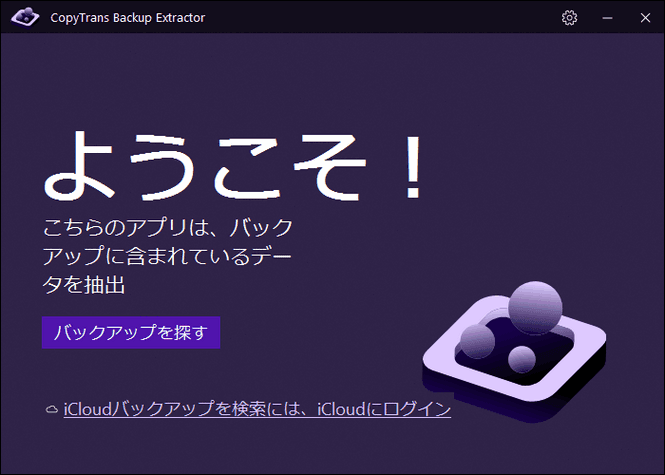
-
バックアップ検索が完了したら、確認したいバックアップを選択します。暗号化の場合には、バックアップのパスワードを入力してください。iCloudバックアップに雲のアイコンが付いています。

-
必要なデータを選択し、データの保存先を選択してください。
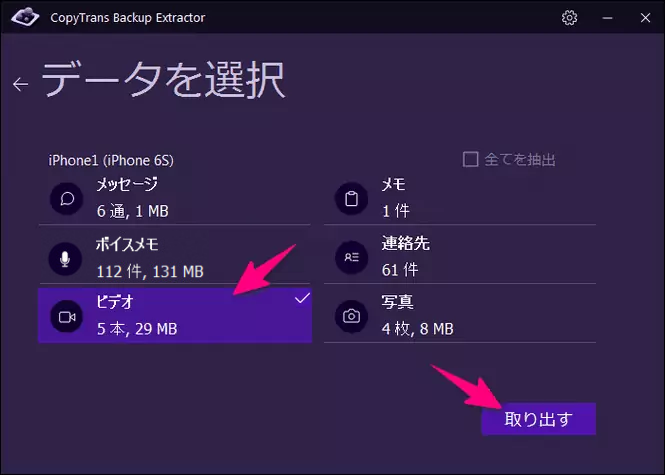
-
iPadデータの取り出しが完了まで待ちます。データが取り出されたら、フォルダで確認」をクリックします。
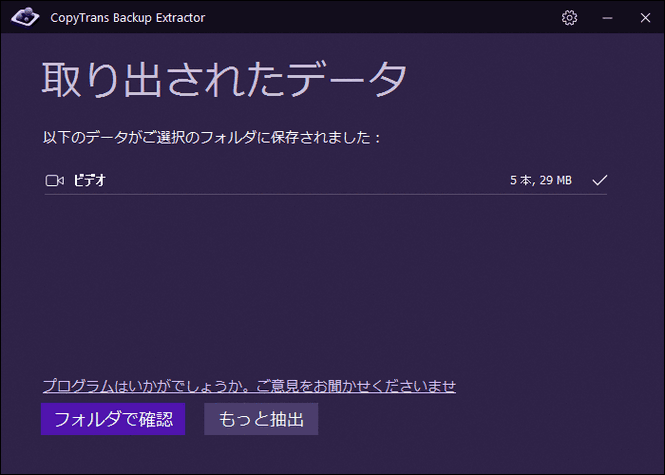
バックアップからiPadのデータを取り出した後、保存先にはバックアップの内容を確認できるようになります。バックアップからPCにファイルを保存する方法の詳細については、CopyTrans Backup Extractorユーザーガイドをご覧ください。
CopyTrans Backup Extractorの機能についてもっと詳しく
iCloudからiPadのデータをPCにダウンロード
iPadのデータをiCloudと同期している場合は、簡単にiCloudから取り出せます。
iCloudの写真をまとめてCopyTrans Cloudlyを使えば、一つのクリックで全ての写真をダウンロードできます。
CopyTrans Cloudlyをダウンロード-
CopyTrans Cloudlyのメイン画面で「ダウンロード」をクリックしてください。
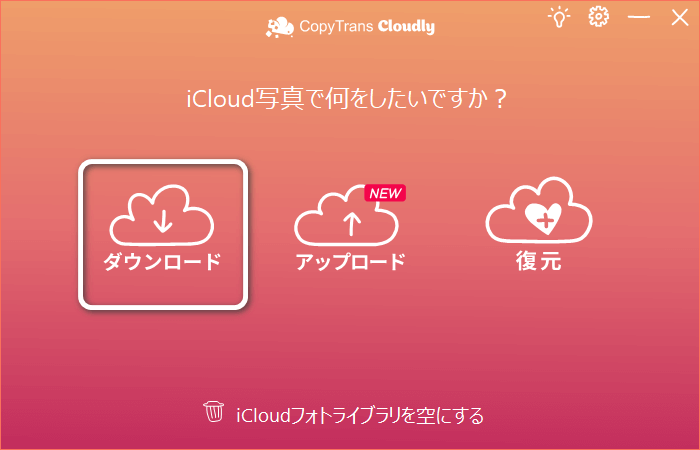
-
パソコンで保存先を選択してください。
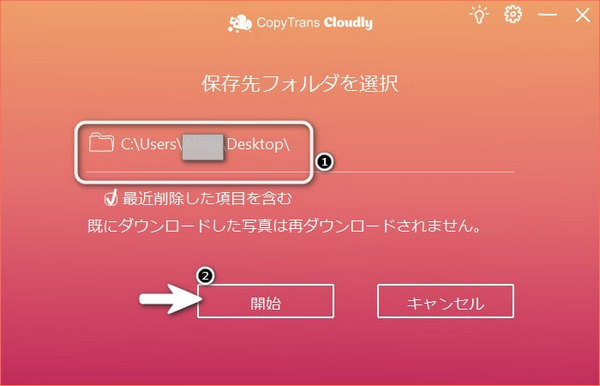
-
写真のダウンロードを完了するまでお待ちください。
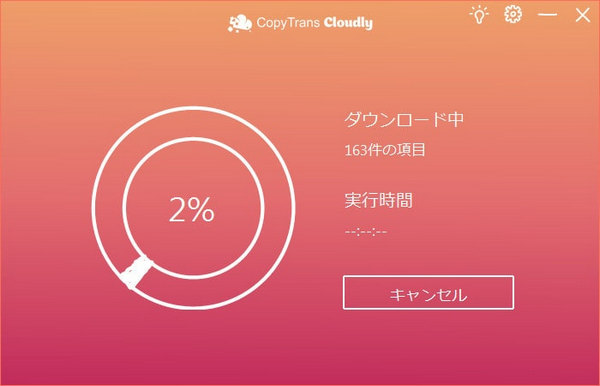
-
iCloudの写真またはビデオがダウンロードされました。
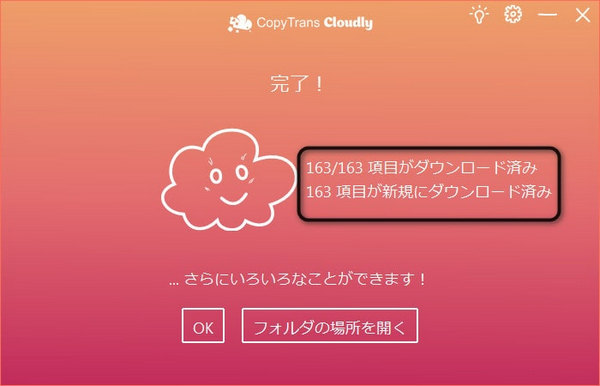
iCloudウェブサイトでも写真をダウンロードすることはできますが、全ての写真を一括ダウンロードするのが不可能です。CopyTransCloudlyは、写真を一括ダウンロードできるので、この場合にはCopyTransCloudlyを強くお勧めします。

CopyTrans Cloudlyの機能についてもっと詳しく
どこからiPadの削除したデータを復元できる
主にiPadはiTunes又はiCloudのバックアップがあります。しかし、このバックアップにはどのようなデータが保存されているのでしょうか?下記はiTunesやiCloud、CopyTransShelbeeのバックアップに保存されているiPadのデータやファイルについて、詳しく説明します。
iTunesのバックアップ:
自動的にバックアップされる情報には、テキストメッセージ、メモ、発着信の履歴、連絡先のよく使う項目、サウンド設定、ウィジェット設定などが含まれます。また、「カメラロール」 や「保存した写真」内の写真もバックアップされます。
その他のメディアファイル(曲、ビデオ、一部の写真など)は バックアップされません 。
iCloudのバックアップ:
iPadをバックアップした場合、デバイス本体に保管されている情報や設定だけが対象となります。
iCloud にすでに保存されている情報(連絡先、カレンダー、ブックマーク、メモ、リマインダー、ボイスメモ、iCloud に保管されているメッセージ、iCloud 写真、共有している写真など)は対象になりません。
CopyTrans Shelbeeのバックアップ
上記のオプションに加えて、CopyTrans Shelbeeを使用して、iPadのバックアップすることもできます。そして、以下のデータがバックアップとして保存されます。
CopyTrans Shelbeeのバックアップに含まれるデータ:
✔️ 連絡先とよく使う項目
✔️ メッセージ(iMessageやSMS)
✔️ カメラロール
✔️ メモ
✔️ 通話履歴
✔️ デバイス設定
✔️ カレンダーやイベント
✔️ Safariブックマーク、履歴など
✔️ App Storeでダウンロードできるアプリのデータ
✔️ パスワードのキーチェーン (メール、WI-FIやサイト)⏐ バックアップを暗号化した場合
✔️ アプリ設定およびパスワード ⏐ バックアップを暗号化した場合
✔️ アプリ ⏐ AppStoreにあるアプリをPCにバックアップできます。バックアップ中にアプリがApp Storeからダウンロードされます。その後バックアップしたアプリがApp Storeから削除されていても、iOSデバイスに復元可能です。
❗ パスワード、Wi-Fi設定、アプリのログイン、Webサイトの履歴、ヘルスデータなどのiPhoneのデータをバックアップしたい場合は、暗号化されたバックアップを作成することはお勧めです。作成したバックアップのパスワードを覚えておいてください。
CopyTrans Shelbeeのバックアップに含まれないデータ:
❌ 音楽 ⏐ 音楽をバックアップするにはCopyTransをお使いください。
❌ カメラロール以外にあるの写真 ⏐ 全ての写真をバックアップするにはCopyTrans Photoをお使いください。
まとめ
iPad履歴、メモ、写真などのデータの安全性を確保するために、定期的にバックアップをすることをお勧めします。そのために、データを保存し、後でiPadに完全に復元し、またはデータの特定の部分を選択して復元することができる、非常に便利なCopyTrans Shelbeeというツールがあります。
CopyTrans 7 Packですべてのデータをバックアップ・復元
iPhoneのすべてのデータをバックアップ、バックアップから復元したい方のためにCopyTrans 7 Packをおすすめします! 完全バックアップ・個別復元、写真や音楽の転送をスムーズに行うソフトです。CopyTrans 7 Packに含まれる各プログラムは試用版があるので、プログラムの機能を試してみることができます。
